วิธีการรูท Android TV Box
เผยแพร่แล้ว: 2022-05-07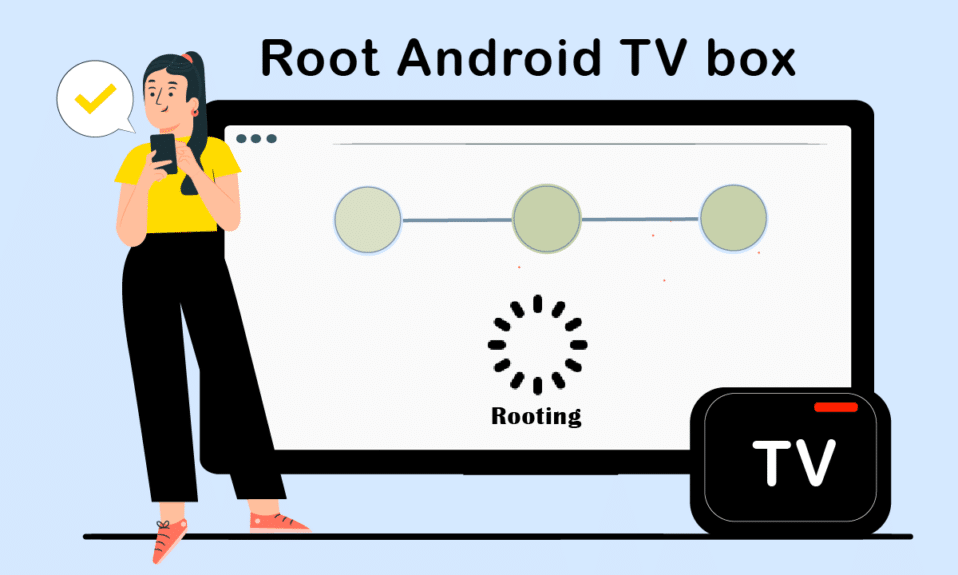
มาดูกันว่าคุณเป็นคนที่รักการทดลองเทคโนโลยีก่อนที่เราจะไปต่อในหัวข้อ ตอบคำถามที่ตามมาเพื่อวิเคราะห์ว่าคุณอยู่ในหมวดหมู่หรือไม่ คุณต้องการแปลง LCD หรือ LED TV ธรรมดาเป็น Smart TV ที่ฟังคำสั่งของคุณหรือไม่? หากมีวิธีแก้ไขสำหรับคำถามก่อนหน้านี้ คุณต้องการเปลี่ยนแปลงหรือไม่ หากคำตอบคือใช่ ให้ลองอ่านบทความจนจบ คำตอบสำหรับคำถามแรกคือกล่อง Android TV อย่างย่อ คุณจะเห็นคำตอบโดยละเอียดในส่วนกล่อง Android TV ที่ไม่ผ่านการรูทที่ดีที่สุด คำตอบสำหรับคำถามหลังคือกล่อง Root Android TV หรือกล่อง Jailbreak Android TV คำว่า root หรือการเจลเบรคนั้นเหมือนกันในทางเทคนิค ดังนั้นบทความจะเน้นที่หัวข้อการเจลเบรกของ Android อาจเป็นแนวทางปฏิบัติที่เป็นที่ยอมรับกันอย่างแพร่หลายซึ่งต้องมีมาตรการป้องกันไว้ก่อน ดังนั้น โปรดอ่านหัวข้อทั้งหมดในบทความนี้เพื่อความเข้าใจที่ดีขึ้น
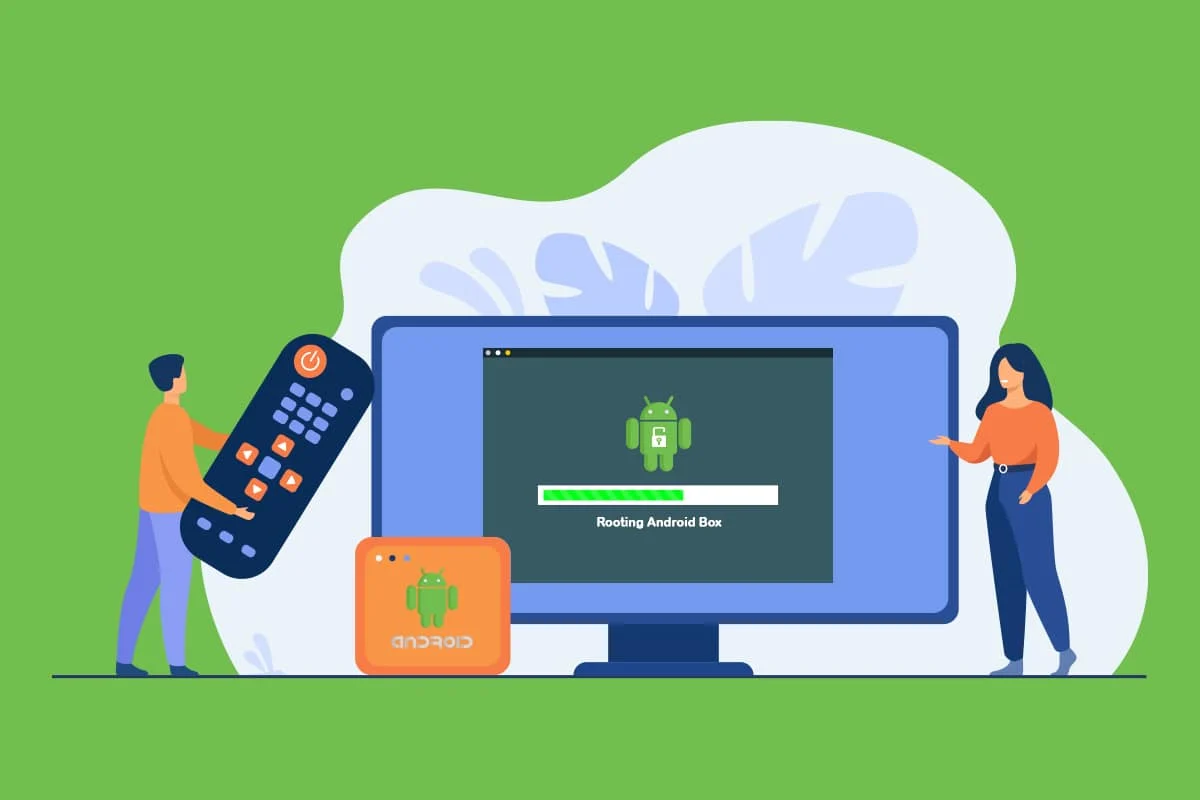
สารบัญ
- วิธีการรูท Android TV Box
- ข้อเสียของการรูท Android TV Box
- ข้อควรระวัง
- กำหนดการตั้งค่า Android TV Box
- แอพของบุคคลที่สามเพื่อรูท Android TV Box
- วิธีการตรวจสอบการรูท
- 8 กล่องทีวี Android ที่ไม่ได้รูทที่ดีที่สุด
วิธีการรูท Android TV Box
ข้อดีของการรูทกล่อง Android TV มีการอธิบายไว้ในส่วนนี้
- สิทธิ์เข้าถึงไดเรกทอรีระบบกล่อง Android TV อย่างสมบูรณ์: การรูทกล่อง Android TV จะทำให้คุณเข้าถึงไฟล์ระบบทั้งหมดได้อย่างสมบูรณ์ และคุณสามารถแก้ไขไฟล์ในไดเรกทอรีระบบได้
- ทำการเปลี่ยนแปลงระบบปฏิบัติการ: การรูทกล่อง Android TV ของคุณทำให้คุณสามารถเปลี่ยนแปลงระบบปฏิบัติการของกล่องได้ คุณสามารถเปลี่ยนเนื้อหาและข้อมูลจำเพาะของ OS ได้เนื่องจากปิดใช้งานคุณลักษณะความปลอดภัยในตัวของ OS
- ปรับแต่งและดาวน์โหลดแอปพลิเคชันที่เข้ากันไม่ได้: โดยการรูทกล่อง Android TV ของคุณ คุณสามารถติดตั้งแอปพลิเคชันที่เข้ากันไม่ได้กับอุปกรณ์ของคุณ นอกจากนี้ คุณสามารถปรับแต่งแอพบนกล่อง Android TV ของคุณได้ด้วยการรูทอุปกรณ์
- เพิ่มแอปพลิเคชั่นที่ไม่รองรับอื่นๆ: คุณอาจสังเกตเห็นว่าคุณไม่สามารถเพิ่มแอพอย่าง Kodi บนอุปกรณ์ของคุณได้ เนื่องจากมันขัดแย้งกับคุณสมบัติความปลอดภัยของอุปกรณ์ หลังจากการรูทกล่อง Android TV คุณสามารถเพิ่มแอพได้อย่างง่ายดาย
- ลบแอพในตัวที่ไม่ต้องการ: หากคุณรู้สึกรำคาญกับแอพที่มาพร้อมเครื่องมากเกินไปและต้องการเปลี่ยนแปลง คุณสามารถรูทอุปกรณ์ของคุณและลบแอพที่ไม่ต้องการออกได้อย่างง่ายดาย
- เพิ่มบริการ VPN: กล่อง Android TV ส่วนใหญ่จะไม่อนุญาตให้คุณเพิ่มคุณสมบัติพิเศษ เช่น บริการ VPN คุณสามารถเพิ่มบริการ VPN ได้หากกล่อง Android TV ของคุณถูกรูท
- ปรับแต่งเลย์เอาต์ภาพ: กล่อง Android TV ส่วนใหญ่ไม่อนุญาตให้คุณปรับแต่งและเปลี่ยนแปลงเลย์เอาต์ภาพบนอุปกรณ์ของคุณ เมื่อทำการรูทอุปกรณ์ คุณจะปรับแต่งเลย์เอาต์ภาพและปรับเปลี่ยนอินเทอร์เฟซได้ตามความต้องการ
- ติดตั้ง ROM แบบกำหนดเอง: หากคุณมีรหัสและต้องการเรียกใช้บนกล่อง Android TV ของคุณ คุณสามารถติดตั้ง ROM แบบกำหนดเองได้โดยการรูทอุปกรณ์
- อายุการ ใช้งานแบตเตอรี่ที่ยาวนานขึ้น: การรูทกล่อง Android TV ของคุณ คุณสามารถเพิ่มอายุการใช้งานแบตเตอรี่ของอุปกรณ์ได้โดยการไฮเบอร์เนตแอปที่ไม่ได้ใช้บนอุปกรณ์ วิธีนี้จะช่วยให้คุณใช้แอปเฉพาะที่คุณชอบด้วยพลังงานสูงและประหยัดพลังงานได้ดีทำให้แบตเตอรี่มีอายุการใช้งานยาวนานขึ้น
- ความเร็วของอุปกรณ์โอเวอร์คล็อก: หากคุณเบื่อหน่ายกับการใช้กล่อง Android TV ที่ช้า คุณสามารถเพิ่มความเร็วสัญญาณนาฬิกาได้โดยการรูทอุปกรณ์ วิธีนี้จะช่วยให้คุณใช้งานอุปกรณ์ด้วยความเร็วสูงขึ้นโดยไม่มีการหยุดชะงักและถูกรบกวน
ข้อเสียของการรูท Android TV Box
ต่อไปนี้เป็นข้อเสียบางประการของการรูท Android TV Box
- ไม่มีการรับประกันจากผู้ผลิตหรือผู้ให้บริการ: หากคุณได้รูทกล่อง Android TV ของคุณ ความคุ้มครองการรับประกันที่ทั้งผู้ผลิตและผู้ให้บริการให้มาอาจไม่สามารถใช้ได้ และคุณอาจสิ้นสุดการปิดกั้นอุปกรณ์ของคุณ
- แอปลิขสิทธิ์อาจไม่ทำงาน: หากคุณมีแอปบางแอปที่กำหนดให้คุณยอมรับข้อตกลงใบอนุญาตลิขสิทธิ์ คุณอาจไม่สามารถเข้าถึงแอปเหล่านั้นได้อีกหากคุณได้รูทกล่อง Android TV แล้ว
- ไม่มีการอัพเดตใดๆ: เนื่องจากการรูทกล่อง Android TV ของคุณทำให้คุณสามารถติดตั้ง ROM แบบกำหนดเองได้ คุณไม่สามารถคาดหวังข้อความอัปเดตใด ๆ จากเว็บไซต์ทางการ ในกรณีที่เลวร้ายที่สุด คุณอาจไม่สามารถติดตั้งการอัปเดตสำหรับอุปกรณ์ได้อีก
- ความเสี่ยงจากการคุกคามของไวรัสต่อกล่อง Android TV ของคุณ: เนื่องจากกล่อง Android TV ที่รูทนั้นเปิดให้ติดตั้งซอฟต์แวร์ใดๆ คุณอาจจะต้องติดตั้งไฟล์มัลแวร์ใดๆ บนอุปกรณ์ของคุณ ดังนั้น ความเสี่ยงจากการคุกคามของไวรัสต่ออุปกรณ์ของคุณอาจทำให้ฟังก์ชันการทำงานของอุปกรณ์ลดลง
อ่านเพิ่มเติม: วิธีการติดตั้ง Kodi บนสมาร์ททีวี
ข้อควรระวัง
ขั้นตอนข้อควรระวังที่จำเป็นที่ต้องทำก่อนทำการรูทกล่อง Android TV แสดงอยู่ด้านล่าง
- ติดตั้งซอฟต์แวร์ป้องกันไวรัส: เนื่องจากกล่อง Android TV ที่รูทนั้นเปิดสำหรับซอฟต์แวร์ใดๆ ก็ตาม ขอแนะนำให้คุณติดตั้งซอฟต์แวร์ป้องกันไวรัสบนอุปกรณ์ของคุณเพื่อป้องกันการเข้าสู่ไฟล์ที่เป็นอันตราย ซึ่งสามารถทำหน้าที่เป็นชั้นป้องกันสำหรับการใช้แอพและการทำงานอื่นๆ
- สำรองข้อมูลกล่อง Android TV ของคุณ: หากคุณรูทกล่อง Android TV แล้ว คุณอาจสูญเสียรายละเอียดทั้งหมด เช่น ไฟล์สำคัญ และข้อมูลรับรองการเข้าสู่ระบบสำหรับแอป ตรวจสอบให้แน่ใจว่าได้สำรองข้อมูลทั้งหมดจากกล่อง Android TV ของคุณก่อนที่จะทำการรูทอุปกรณ์ของคุณ
- เปิดใช้งานบริการ VPN บนกล่อง Android TV ของคุณ: หากคุณกำลังใช้บริการ Torrent คุณต้องเปิดใช้งานบริการ VPN เพื่อปกป้องกล่อง Android TV ของคุณจากปัญหาด้านลิขสิทธิ์และเพื่อความปลอดภัยอื่นๆ
กำหนดการตั้งค่า Android TV Box
ขั้นตอนเบื้องต้นเบื้องต้นในการเจลเบรกกล่อง Android คือการกำหนดการตั้งค่าอุปกรณ์ของคุณ เนื่องจากคุณจะต้องเพิ่มแอปจากซอฟต์แวร์ของบริษัทอื่นเพื่อช่วยในการรูทอุปกรณ์ คุณจึงต้องกำหนดการตั้งค่าเพื่ออนุญาตแอปดังกล่าว
1. เชื่อมต่อ กล่อง Android TV กับ ทีวี ของคุณและเปิด Android TV Box

2. ในเมนูที่มี ให้คลิกที่ปุ่ม การตั้งค่า เพื่อเปิดแอปการตั้งค่าบนทีวีของคุณ
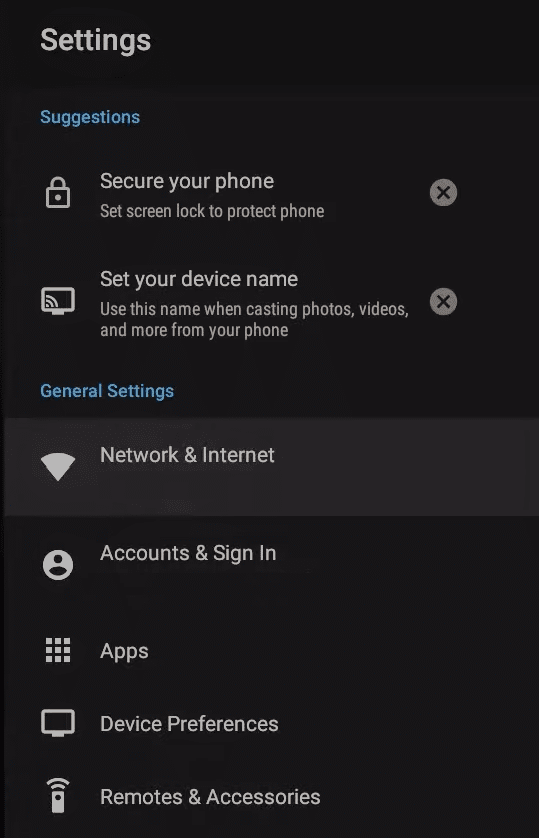
3. ในส่วนส่วน บุคคล ให้คลิกที่ปุ่ม ความปลอดภัยและข้อจำกัด เพื่อเปิดหน้าจอการตั้งค่าความปลอดภัย
4. ในส่วน การจัดการอุปกรณ์ ให้เปิด การ ตั้งค่าที่ ไม่รู้จักแหล่ง ที่มาเพื่ออนุญาตให้ติดตั้งแอปของบุคคลที่สาม
5. คลิกที่ปุ่ม OK บนหน้าต่างป๊อปอัปการยืนยันเพื่อทำขั้นตอนการกำหนดค่าให้เสร็จสิ้น
อ่านเพิ่มเติม: วิธีตรวจสอบว่าโทรศัพท์ Android ของคุณถูกรูทหรือไม่
แอพของบุคคลที่สามเพื่อรูท Android TV Box
ส่วนนี้จะกล่าวถึงแอพของบุคคลที่สามที่สามารถใช้ในการเจลเบรกกล่อง Android TV
จำเป็นต้องติดตั้งแอปที่อธิบายไว้ด้านล่างโดยใช้แอปเพิ่มเติมในทีวีของคุณ ตรวจสอบให้แน่ใจว่าได้ทำตามขั้นตอนตามลำดับที่กล่าวถึงเพื่อหลีกเลี่ยงการหยุดชะงักในกระบวนการ
1. KingRoot
KingRoot เป็นแอพฟรีและคุณไม่จำเป็นต้องสมัครสมาชิกแบบชำระเงินเพื่อใช้บริการและกล่องเจลเบรก Android ขั้นตอนการติดตั้งไม่ซับซ้อน และคุณสามารถรูทกล่อง Android TV ได้อย่างง่ายดาย
1. เชื่อมต่อกล่อง Android TV กับทีวีของคุณโดยใช้สาย USB
2. เปิดเว็บไซต์อย่างเป็นทางการของ KingRoot และดาวน์โหลดไฟล์การติดตั้งบนทีวีของคุณ
3. คลิกที่ปุ่ม เวอร์ชันล่าสุด และปฏิบัติตามคำสั่งบนหน้าจอเพื่อทำการติดตั้งไฟล์ .apk ให้เสร็จสิ้น
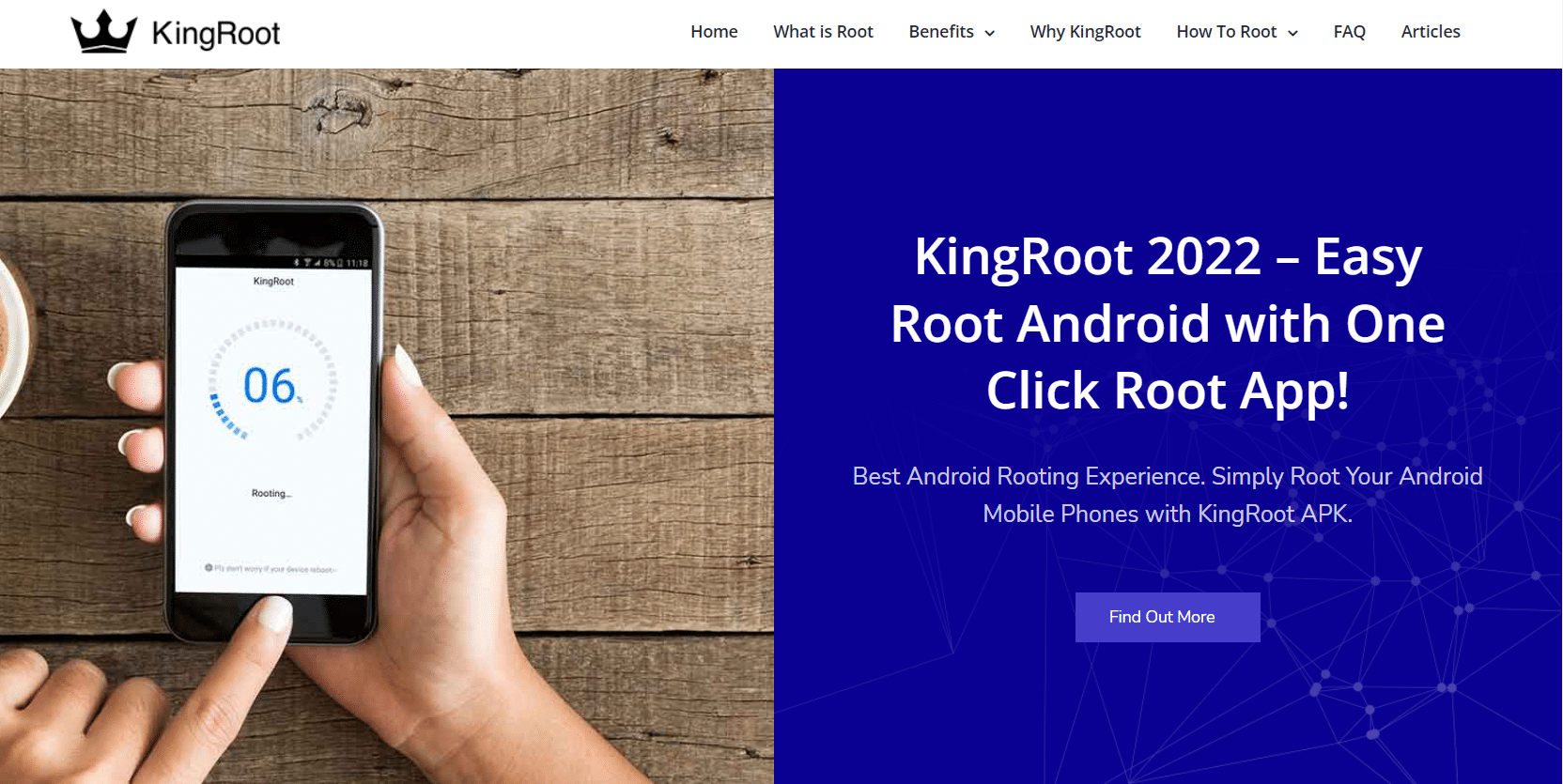
4. ตอนนี้ เปิดแอพ Google Play Store บนทีวีของคุณ และติดตั้งแอพ Downloader บนทีวีของคุณ
5. เปิดแอพ Downloader หลังจากติดตั้งและติดตั้งแอ พ KingRoot
6. เปิดแอป KingRoot จากเมนูและคลิกที่ปุ่ม TRY TO ROOT บนหน้าเพื่อรูทกล่อง Android TV ของคุณ
7. หลังจากรูทกล่อง Android TV แล้ว แอพ KingRoot จะกลับไปที่โฮมเพจ
2. ฟรามารูท
Framaroot เป็นแอพอื่นที่ต้องติดตั้งบนทีวีของคุณโดยใช้รีโมทกล่อง Android TV ด้วยตนเอง คุณสามารถเจลเบรกกล่อง Android โดยใช้ขั้นตอนด้านล่าง:
1. เชื่อมต่อกล่อง Android TV กับทีวีของคุณโดยใช้สาย USB
2. เปิดเว็บไซต์ทางการของ Framaroot และดาวน์โหลดไฟล์การติดตั้งบนทีวีของคุณโดยคลิกที่ปุ่ม ดาวน์โหลด APK
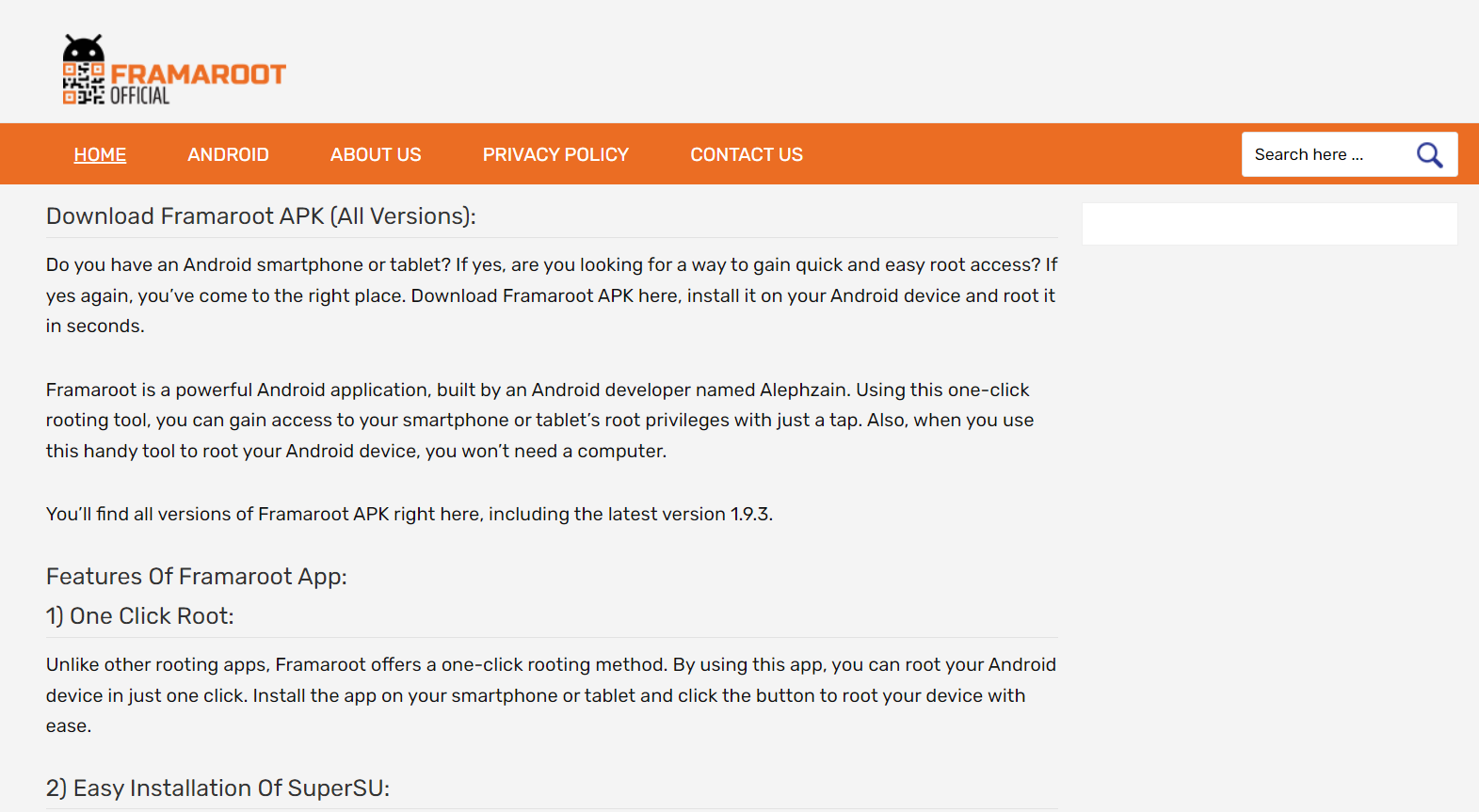
3. ปฏิบัติตามคำสั่งบนหน้าจอเพื่อทำการติดตั้งไฟล์ .apk ให้เสร็จสิ้น
4. ตอนนี้ เปิดแอพ Google Play Store บนทีวีของคุณ และติดตั้งแอพ Downloader บนทีวีของคุณ
5. เปิดแอพ Downloader หลังจากติดตั้งและติดตั้งแอ พ Framaroot
6. เปิดแอป Framaroot และในหน้าจอเลือกช่องโหว่ ให้เลือกตัวเลือก ติดตั้ง Superuser แล้วคลิกปุ่ม ติดตั้ง
7. คลิกที่ปุ่ม OK บนข้อความแจ้งการยืนยันเพื่อสิ้นสุดกระบวนการรูท
หากคุณไม่สะดวกที่จะใช้ทีวีเป็นแพลตฟอร์มสำหรับการรูทกล่อง Android TV คุณสามารถติดตั้งแอพที่ระบุด้านล่างสำหรับการรูทอุปกรณ์โดยใช้พีซีของคุณ
อ่านเพิ่มเติม: Android TV กับ Roku TV: ไหนดีกว่ากัน?
3. คลิกเดียวรูท
แอป One Click Root เป็นแอปที่เชื่อถือได้ในการเจลเบรกกล่อง Android และกำหนดให้คุณต้องสมัครสมาชิกแบบชำระเงิน ขั้นตอนการติดตั้งนั้นง่ายและสามารถทำได้อย่างรวดเร็ว
1. เปิดเว็บไซต์อย่างเป็นทางการของแอป One Click Root บนเว็บเบราว์เซอร์เริ่มต้นบนพีซีของคุณ
2. เชื่อมต่อกล่อง Android TV ของคุณกับพีซีโดยใช้สาย USB และคลิกที่ปุ่ม START ROOT NOW เพื่อดาวน์โหลดแอปสำหรับอุปกรณ์ที่เลือก
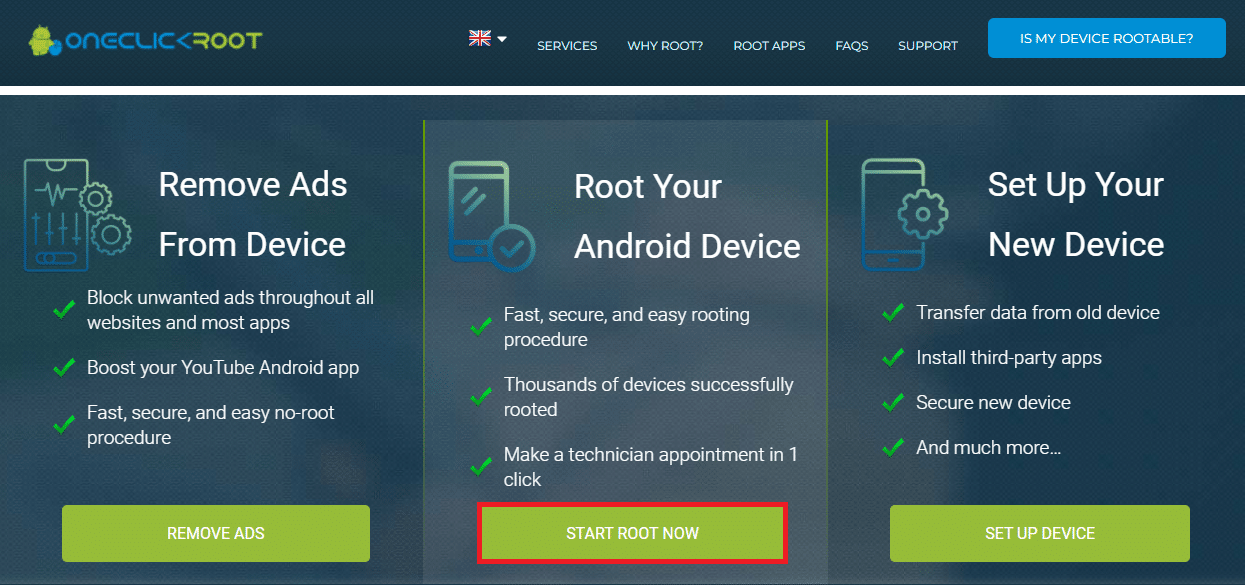
3. เปิดแอปการตั้งค่าและในหน้าต่างการตั้งค่าตัว เลือกสำหรับนักพัฒนา ให้เปิด ตัว เลือกการ ดีบัก ADB และ การแก้ไขข้อบกพร่อง USB เพื่อเปิดใช้งานการตั้งค่า
4. เรียกใช้ซอฟต์แวร์ One Click Root ที่ดาวน์โหลดมาโดยคลิกที่ปุ่ม ROOT NOW และคุณจะสามารถรูทกล่อง Android TV ของคุณได้
4. Kingo ROOT
แอพ Kingo ROOT ให้คุณรูทกล่อง Android TV ได้ด้วยการคลิกเพียงไม่กี่ครั้ง และคุณสามารถเจลเบรกกล่อง Android ได้ในไม่กี่ขั้นตอน
1. เชื่อมต่อกล่อง Android TV กับพีซีของคุณโดยใช้สาย USB
2. เปิดเว็บไซต์อย่างเป็นทางการสำหรับ Kingo ROOT แล้วคลิกปุ่ม ดาวน์โหลดสำหรับ Windows บนโฮมเพจ
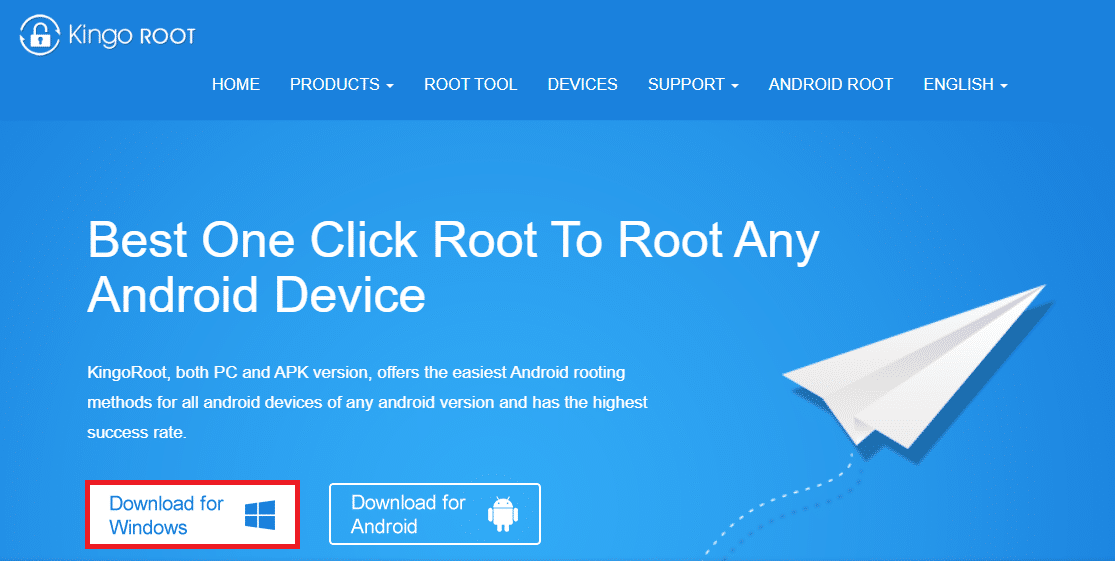
3. เปิดไฟล์ android_root.exe ที่ดาวน์โหลดมาโดยดับเบิลคลิกที่ไฟล์
4. คลิกที่ปุ่ม Next บนหน้าต่าง Setup เพื่อเริ่มการติดตั้ง
5. ในหน้าจอข้อตกลงใบอนุญาต ให้เลือกตัวเลือก ฉันยอมรับข้อตกลง และคลิกที่ปุ่ม ถัดไป เพื่อดำเนินการต่อ

6. คลิกที่ปุ่ม Finish บนหน้าต่าง Kingo Android ROOT Setup Wizard เพื่อสิ้นสุดขั้นตอนการติดตั้ง
7. บนซอฟต์แวร์ Kingo ROOT ให้ไปที่หน้าต่าง การตั้งค่า และคลิกที่ส่วนตัว เลือกสำหรับนักพัฒนา
8. เปิดใช้งานการ ดีบัก ADB โดยเปิดการตั้งค่า ใน ส่วน
9. คลิกที่ปุ่ม One Click Root เพื่อเริ่มการรูทกล่อง Android TV ของคุณและรอให้กระบวนการเสร็จสิ้น
อ่านเพิ่มเติม: วิธีตรวจสอบว่าโทรศัพท์ Android ของคุณถูกรูทหรือไม่
วิธีการตรวจสอบการรูท
ในการตรวจสอบว่ากล่อง Android TV มีการรูทหรือไม่ คุณสามารถตรวจสอบสถานะได้โดยใช้คุณสมบัติการรันอย่างง่ายบนแอพ Root Checker หัวข้อนี้จะอธิบายวิธีการตรวจสอบสถานะของอุปกรณ์โดยใช้ทีวีของคุณ
1. เชื่อมต่อกล่อง Android TV กับทีวีและเปิดแอป Google Play Store บนทีวีของคุณ
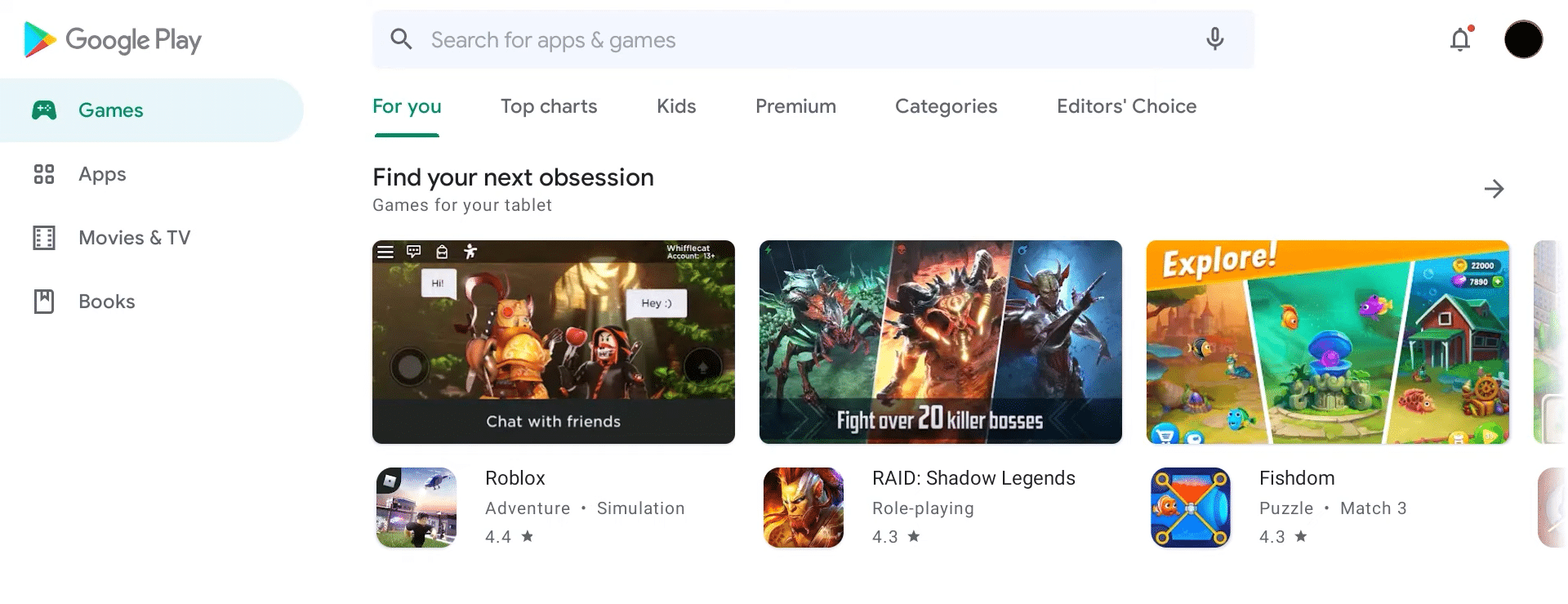
2. ดาวน์โหลดแอป Root Checker บนทีวีของคุณ เลือกเวอร์ชัน พื้นฐาน ของแอป แล้วเปิดแอปหลังจากติดตั้งแล้ว
3. คลิกที่แท็บ VERIFY ROOT และคลิกที่ปุ่ม VERIFY ROOT ในส่วน Verify Root Status พร้อมรายละเอียดของกล่อง Android TV ของคุณเพื่อเริ่มการตรวจสอบ
4. ไปที่แท็บ ผลลัพธ์ และตรวจสอบว่ากล่อง Android TV ของคุณรูทสำเร็จหรือไม่
8 กล่องทีวี Android ที่ไม่ได้รูทที่ดีที่สุด
มีกล่อง Android TV มากมายที่มีปัจจัยต่างกันไป เช่น โปรเซสเซอร์ ผู้ผลิต ฯลฯ ความจำเป็นในการเลือกกล่อง Android TV ที่ไม่ได้ทำการรูทที่ดีที่สุดนั้นเป็นปัจจัยที่น่าสนใจหากคุณกำลังวางแผนสำหรับอายุการใช้งานที่ดี กล่อง Android TV ที่อยู่ในรายการประกอบด้วยปัจจัยต่างๆ โดยที่อุปกรณ์ประสิทธิภาพสูงอยู่ด้านบนสุดไปจนถึงอุปกรณ์ที่ถูกที่สุดและเป็นอุปกรณ์พื้นฐานที่ส่วนท้ายของรายการ อ่านข้อกำหนดทั้งหมดและเลือกกล่อง Android TV ที่เหมาะสมที่สุด เก็บผลลัพธ์ของแอพสำหรับคำถามเกี่ยวกับรูท Android TV ไว้ในใจ และเลือกอันที่รองรับแอพดังกล่าว คุณสามารถใช้ปัจจัยต่างๆ เช่น RAM และพื้นที่เก็บข้อมูลเพื่อพิจารณาตัวเลือกต่างๆ
1. Chromecast พร้อม Google TV
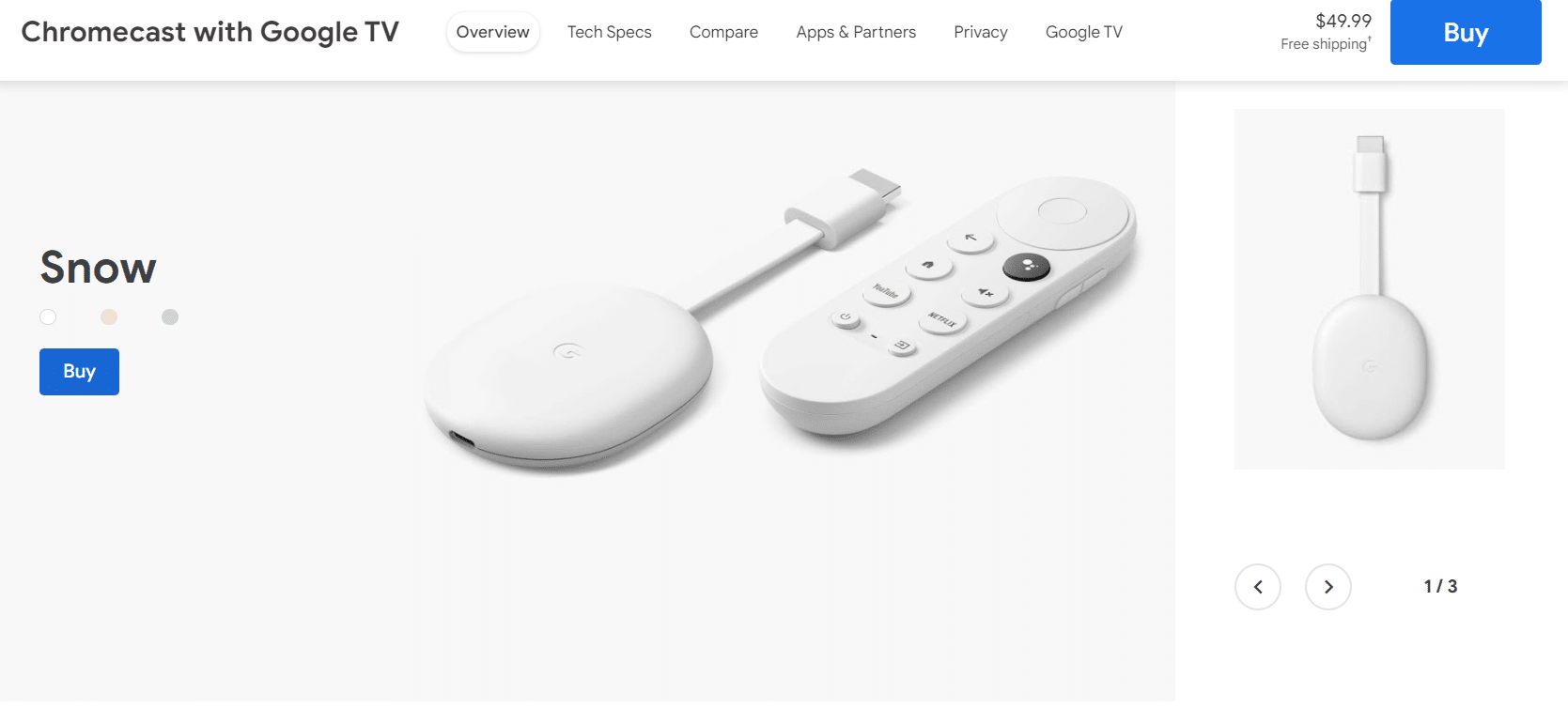
Chromecast ที่มี Google TV เป็นตัวเลือกที่สมบูรณ์แบบสำหรับใช้เป็นกล่อง Android TV
- กล่องนี้ให้คุณภาพของภาพที่ยอดเยี่ยมด้วยความละเอียด 4K และอนุญาตให้สตรีม HDR ได้
- นอกจากนี้ยังรองรับด้วยรีโมตคอนโทรลที่ใช้งานง่าย ขนาดเล็ก และออกแบบมาอย่างดีซึ่งมีดีไซน์โฉบเฉี่ยวและกะทัดรัด
- ข้อดีเด่นของการใช้รีโมทคอนโทรลคือรองรับ Dolby Vision/ Atmos
- ซอฟต์แวร์ Google TV นำเสนอคุณสมบัติใหม่และการออกแบบที่อัปเกรดแล้วสำหรับรูปภาพ ซึ่งช่วยให้คุณมีสกิน Google UI ใหม่และอินเทอร์เฟซ Google TV ที่ยอดเยี่ยม
- โปรเซสเซอร์ของกล่องคือ Amolgic S905X3 ซึ่งช่วยให้การทำงานในกล่องทำงานได้อย่างราบรื่น
- กล่องนี้มีพื้นที่ RAM 2 GB และสามารถเก็บข้อมูลได้สูงสุด 8 GB
- ราคาของกล่องนั้นถูกที่สุดเมื่อเทียบกับแนวโน้มของตลาด
- ช่วยให้คุณเข้าถึงบริการสตรีมมิ่งเกือบทั้งหมดได้อย่างง่ายดาย
- อย่างไรก็ตาม รีโมตคอนโทรลมาพร้อมกับปุ่มจำนวนจำกัด ดังนั้นจึงอาจเป็นเรื่องยากที่จะเข้าถึงแอพได้อย่างง่ายดาย
- ข้อจำกัดอีกประการของการใช้ Chromecast คือมีข้อบกพร่องและข้อบกพร่องที่ไม่ได้รับการแก้ไขเล็กน้อย
2. NVIDIA Shield TV
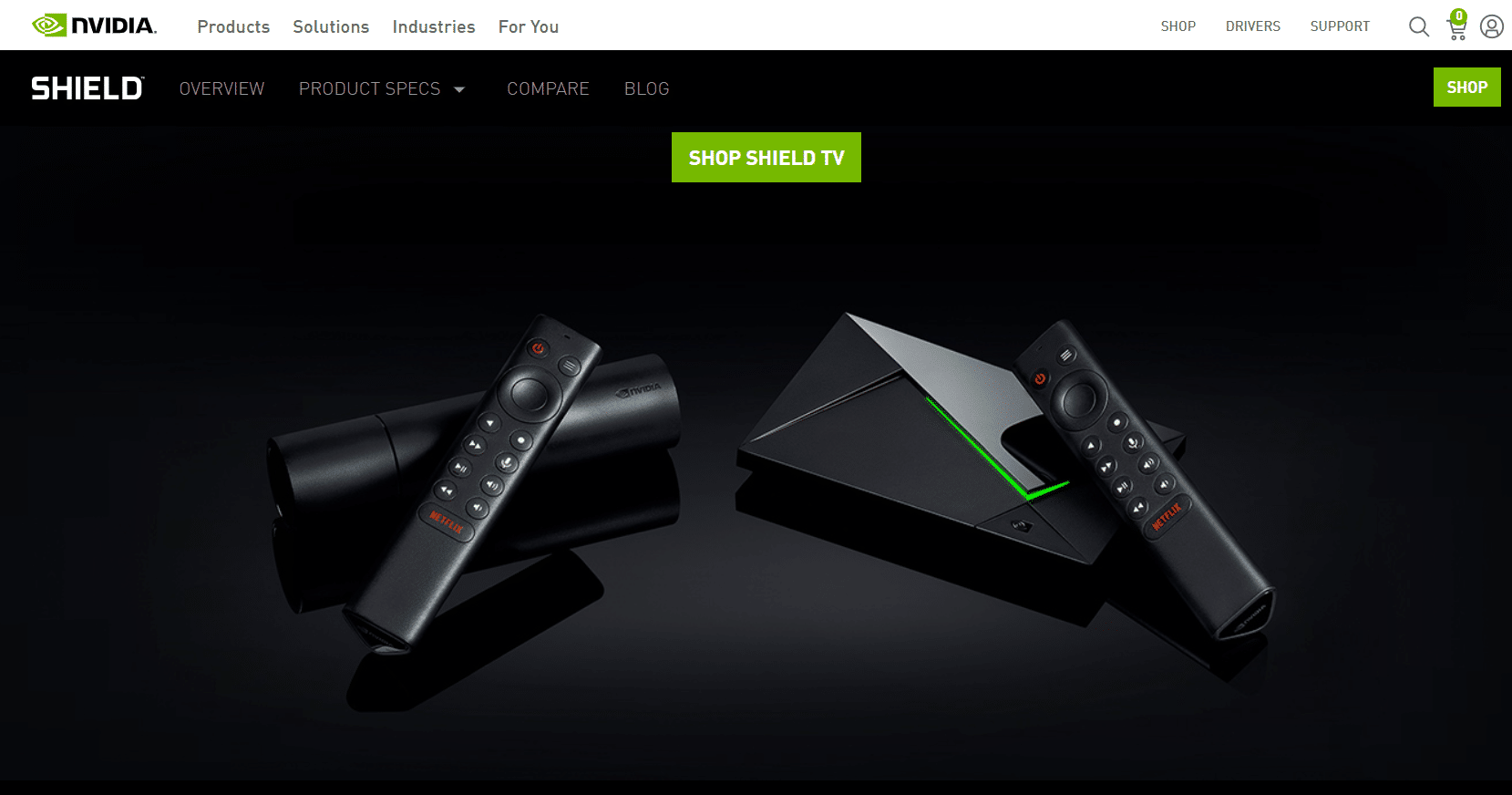
NVIDIA Shield TV เป็นตัวเลือกที่ดีหากคุณกำลังมองหาการรักษากล่อง Android TV ในระยะยาว
- ตัวกล่องมีดีไซน์ที่เพรียวบางและกะทัดรัดซึ่งดูคล้ายกับหลอดขนาดเล็กมากกว่ากล่อง
- คุณสามารถเข้าถึงบริการเกมบนคลาวด์ NVIDIA หรือ NVIDIA GeForce Now ที่ให้คุณเล่นเกมพีซีบนทีวีได้
- มีการ อัปสเกล 4K และให้ความละเอียด HDR ที่มาพร้อมกับโปรเซสเซอร์ที่เร็วกว่าหรือ NVIDIA Tegra X1+
- นอกจากนี้ยังรองรับ Dolby Vision และ Dolby Atmos และมีการเพิ่ม สเกลของ AI ที่แปลงเนื้อหา HD เป็นความละเอียด 4K
- ขนาด RAM ของกล่องคือ 2 GB และสามารถรองรับพื้นที่เก็บข้อมูลได้ถึง 8 GB เนื่องจากมีช่องเสียบการ์ดสำหรับ microSD
- หากคุณต้องการมีการเชื่อมต่อแบบมีสาย มีช่องเสียบ อีเทอร์เน็ต
- กล่องมาพร้อมกับรีโมตระดับพรีเมียมซึ่งเป็นรีโมตสามเหลี่ยมที่สะดวกสบายและมีฟีเจอร์ ค้นหาระยะไกลที่หายไป ในกล่อง
- อุปกรณ์ได้รับการอัปเดตบ่อยครั้งทำให้มีประโยชน์มากกว่าที่เหลือในรายการ
- ข้อเสียเปรียบหลักคือราคาของกล่องนั้นไม่แพงนัก แต่สามารถนำมาพิจารณาถึงประโยชน์ที่จะได้รับ
3. NVIDIA Shield TV Pro
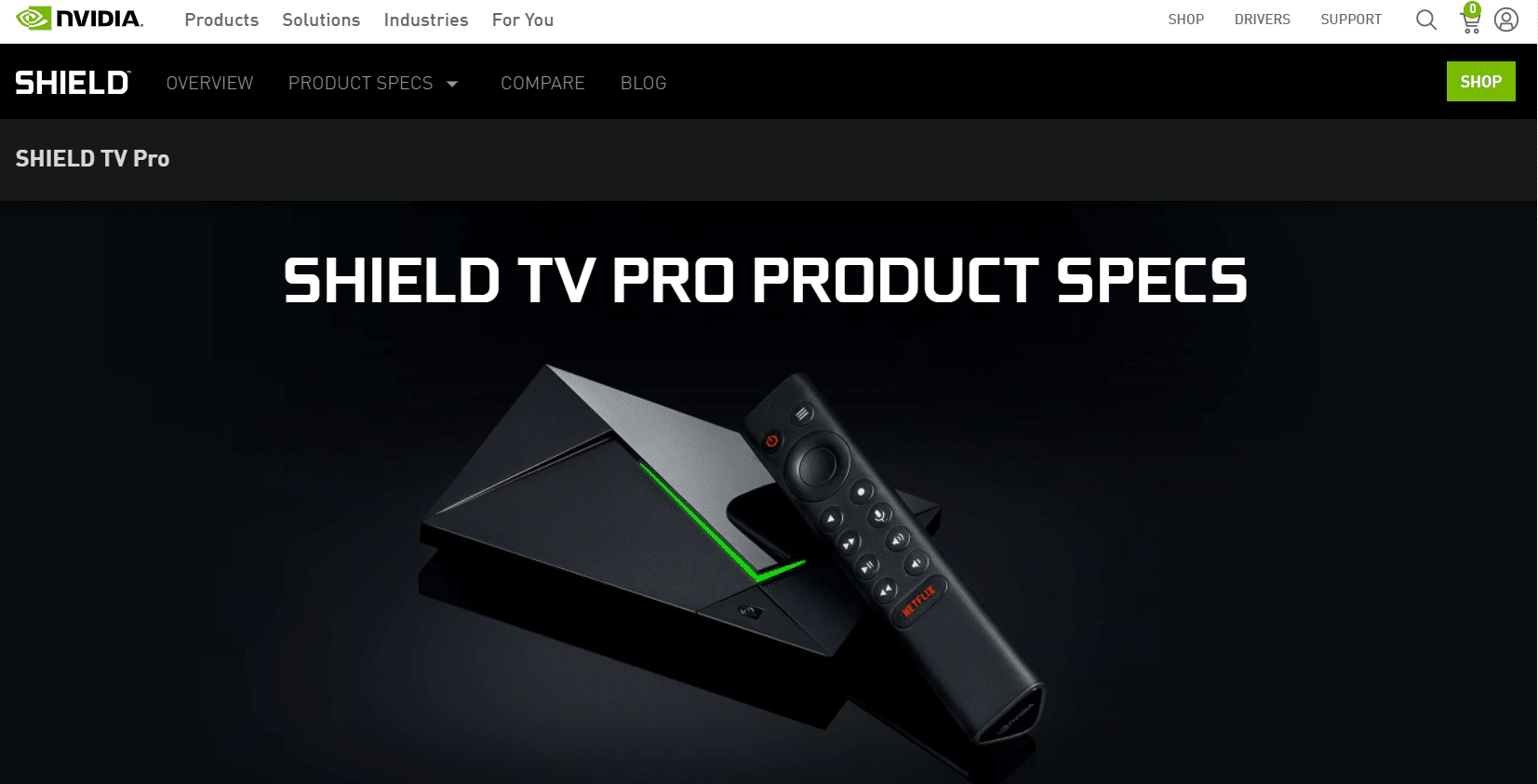
NVIDIA Shield Pro เป็นรุ่นอัพเกรดของ NVIDIA Shield TV และมีคุณสมบัติที่ดีกว่ารุ่นก่อน
- โปรเซสเซอร์คือ NVIDIA Tegra X1+ และมีคุณสมบัติพื้นฐานที่คล้ายคลึงกับของ NVIDIA Shield TV
- คุณภาพของภาพที่เสนอโดยกล่อง Android TV นี้มีให้ในความ ละเอียด 4K และ HDR
- นอกจากการ อัปสเกล 4K และรีโมทระดับพรีเมียมแล้ว ยังมี RAM หรือที่เก็บข้อมูลเพิ่มเติม และมาพร้อมกับพอร์ต USB ขนาดเต็ม
- คุณยังสามารถเชื่อมต่ออุปกรณ์จัดเก็บข้อมูลภายนอก เสาอากาศแบบ over-the-air และคีย์บอร์ดเป็นอุปกรณ์ต่อพ่วงโดยใช้พอร์ต USB ที่ด้านหลัง
- คุณสามารถถือว่ากล่อง Android TV นี้เป็น ฮับ SmartThings ได้ เนื่องจากรองรับคุณสมบัติที่หลากหลาย
- มีพื้นที่ RAM 3 GB และพื้นที่เก็บข้อมูล 16 GB ซึ่งให้ความสะดวกในการใช้ Dolby Vision และ Dolby Atmos
- รีโมตพรีเมียมที่มาพร้อมกับกล่องเปิดใช้งานฟีเจอร์ค้นหาระยะไกลที่หายไป
- อย่างไรก็ตาม ขนาดของกล่องนั้นใหญ่กว่าและมีราคาแพงกว่ารุ่นพื้นฐานเล็กน้อย
- นี่เป็นตัวเลือกในอุดมคติสำหรับผู้ใช้ระดับสูงที่รักการได้ประโยชน์หลากหลายจากการใช้กล่อง Android TV
อ่านเพิ่มเติม: แก้ไขอุปกรณ์ Amazon KFAUWI ที่แสดงบนเครือข่าย
4. TiVo สตรีม 4K
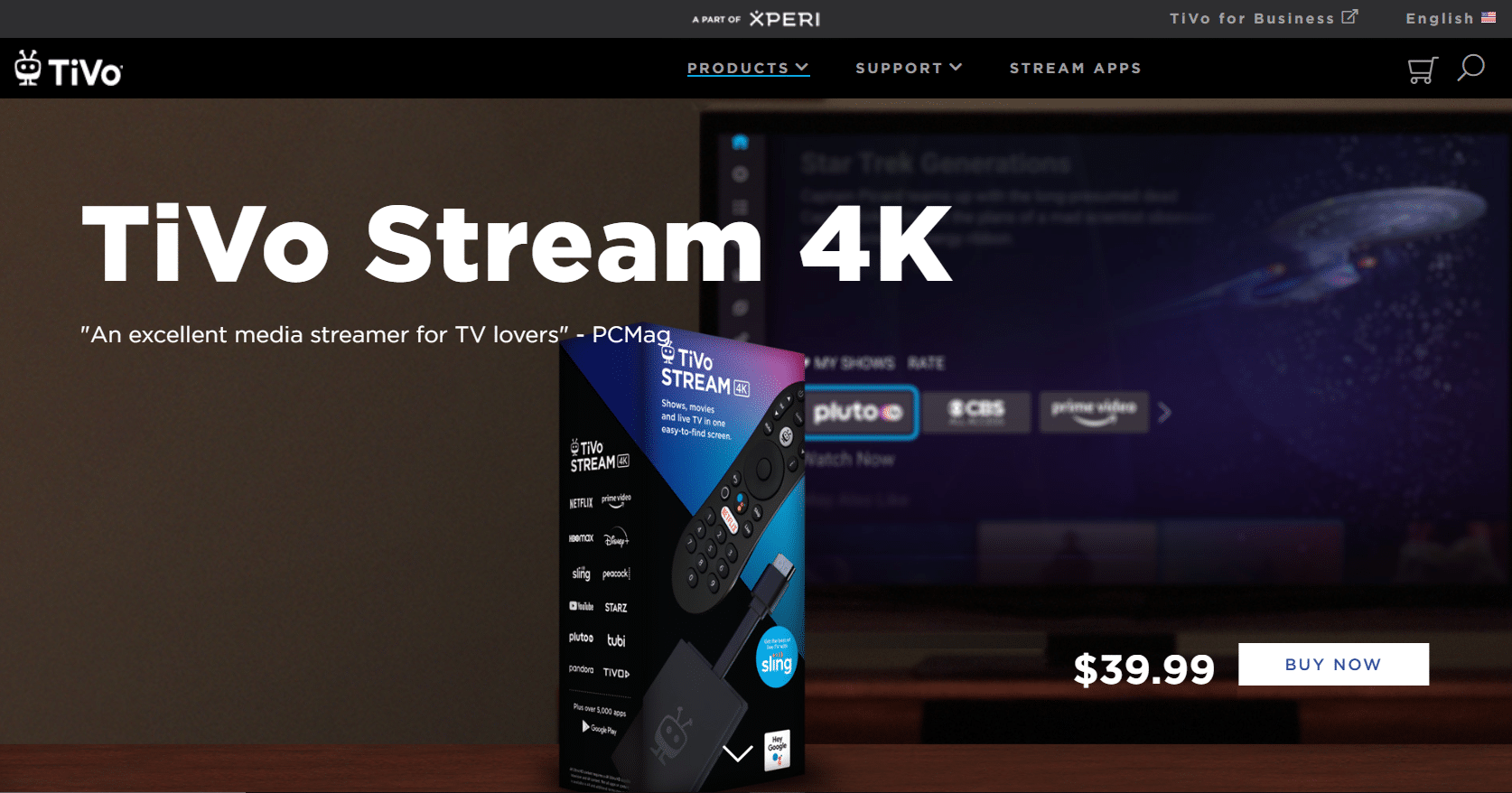
TiVo Stream 4K เป็นหนึ่งในกล่อง Android TV ที่ดีที่สุด
- TiVo Stream 4K มีโปรเซสเซอร์ Amolgic S905Y2 และเป็นตัวเลือกที่ดีสำหรับการประหยัดเงิน
- รองรับรูปภาพในความ ละเอียด 4K และ HDR แต่ไม่มีคุณสมบัติการอัปสเกล 4k
- กล่องนี้ยังรองรับ Dolby Vision และ Dolby Atmos และง่ายต่อการตั้งค่ากล่องนี้สำหรับทีวี ของ คุณ
- นี่คือกล่อง Android TV ที่มี RAM 2 GB และพื้นที่เก็บข้อมูล 8 GB
- คุณสามารถรวมช่อง Sling TV และค้นหาช่องรายการสดบนทีวีของคุณได้โดยใช้แป้นตัวเลขบนรีโมท
- รีโมทสำหรับกล่อง Android TV มาพร้อมการควบคุมด้วยเสียงและเข้าถึง Google Assistant ได้ง่ายๆ
- แอพ TiVo Stream พิเศษให้คุณรับชมรายการและภาพยนตร์ตามคำแนะนำและความชอบของคุณ
- แอพนี้ยังให้การเข้าถึงบริการสตรีมมิ่ง ทำให้แอพเป็นคุณสมบัติเสริมพิเศษ
5.ออนน. อุปกรณ์สตรีมมิ่ง Android TV UHD
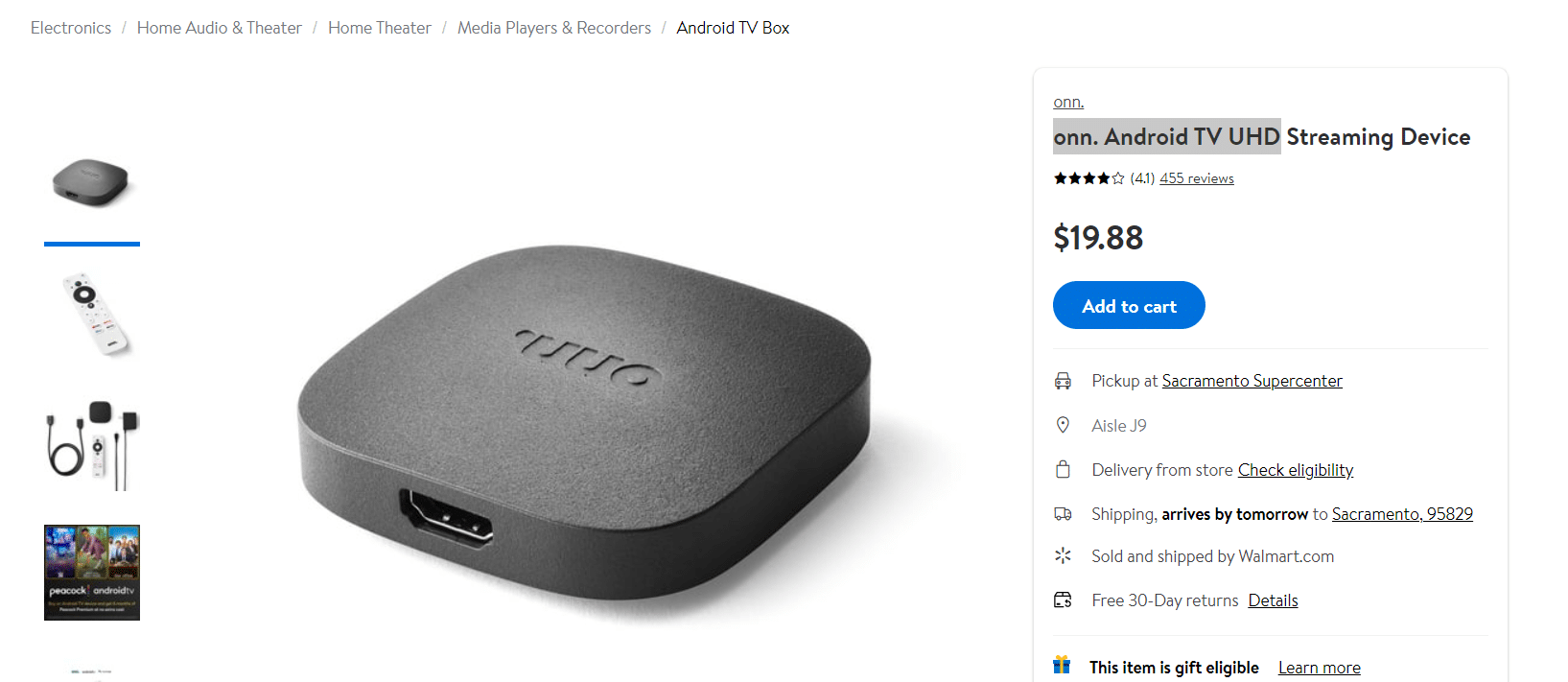
ออนน. อุปกรณ์สตรีมมิ่ง Android TV UHD เป็นกล่อง Android TV ที่ถูกที่สุดในตลาด
- กล่องนี้มีโปรเซสเซอร์ Amlogic S905Y2 และรองรับรูปภาพใน HDR และคุณภาพของภาพที่เสนอคือ 4K UHD
- นอกจากนี้ยังรองรับ Dolby Atmos และมีพื้นที่ RAM 2 GB และพื้นที่เก็บข้อมูลที่ไม่สามารถขยายได้ 8 GB
- รีโมทที่มาพร้อมกับกล่องมีปุ่มผู้ช่วยเฉพาะสำหรับ Google Assistant นอกเหนือจากการควบคุมทีวีปกติ
- รีโมทมีปุ่มลัดสี่ปุ่มสำหรับบริการสตรีมมิงที่ดีที่สุด และคุณสามารถเข้าถึงได้ง่ายโดยกดปุ่มเหล่านี้
- ข้อเสียเปรียบหลักคือไม่รองรับการเชื่อมต่อ Dolby Vision และ Wi-Fi
6. Xiaomi Mi Box S
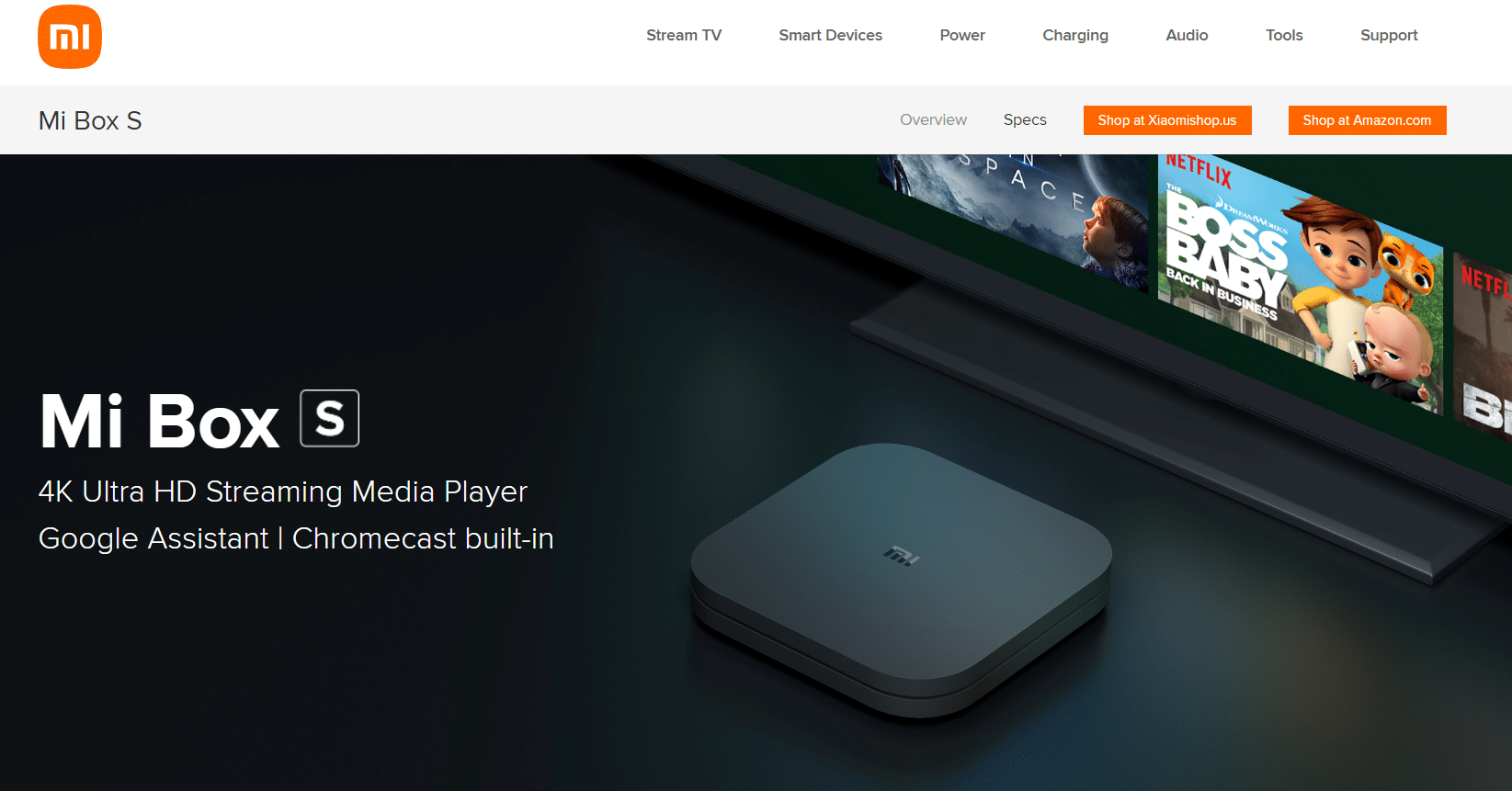
Xiaomi Mi Box S เป็นกล่อง Android TV ที่มีประโยชน์ราคาถูก
- รองรับ 4K และ HDR สำหรับภาพที่คล้ายกับ NVIDIA Shield TV
- นอกจากนี้ยังมีส กิน Android TV ที่ชัดเจน และคุณสามารถค้นหา โปรแกรมเสริมทั้งหมดที่ คล้ายกับกล่อง TiVo Stream 4K Android TV
- รีโมตที่มาพร้อมกับกล่องมีการออกแบบที่เรียบง่าย และคุณจะพบแท่ง Mi TV ในรูปแบบปุ่ม
- อุปกรณ์อาจไม่รับประกันประสิทธิภาพการทำงานอย่างต่อเนื่อง และอาจมีบางครั้งล่าช้าในการใช้กล่อง
อ่านเพิ่มเติม: ผู้เล่น IPTV ฟรี 15 อันดับแรก
7. Xiaomi Mi TV Stick
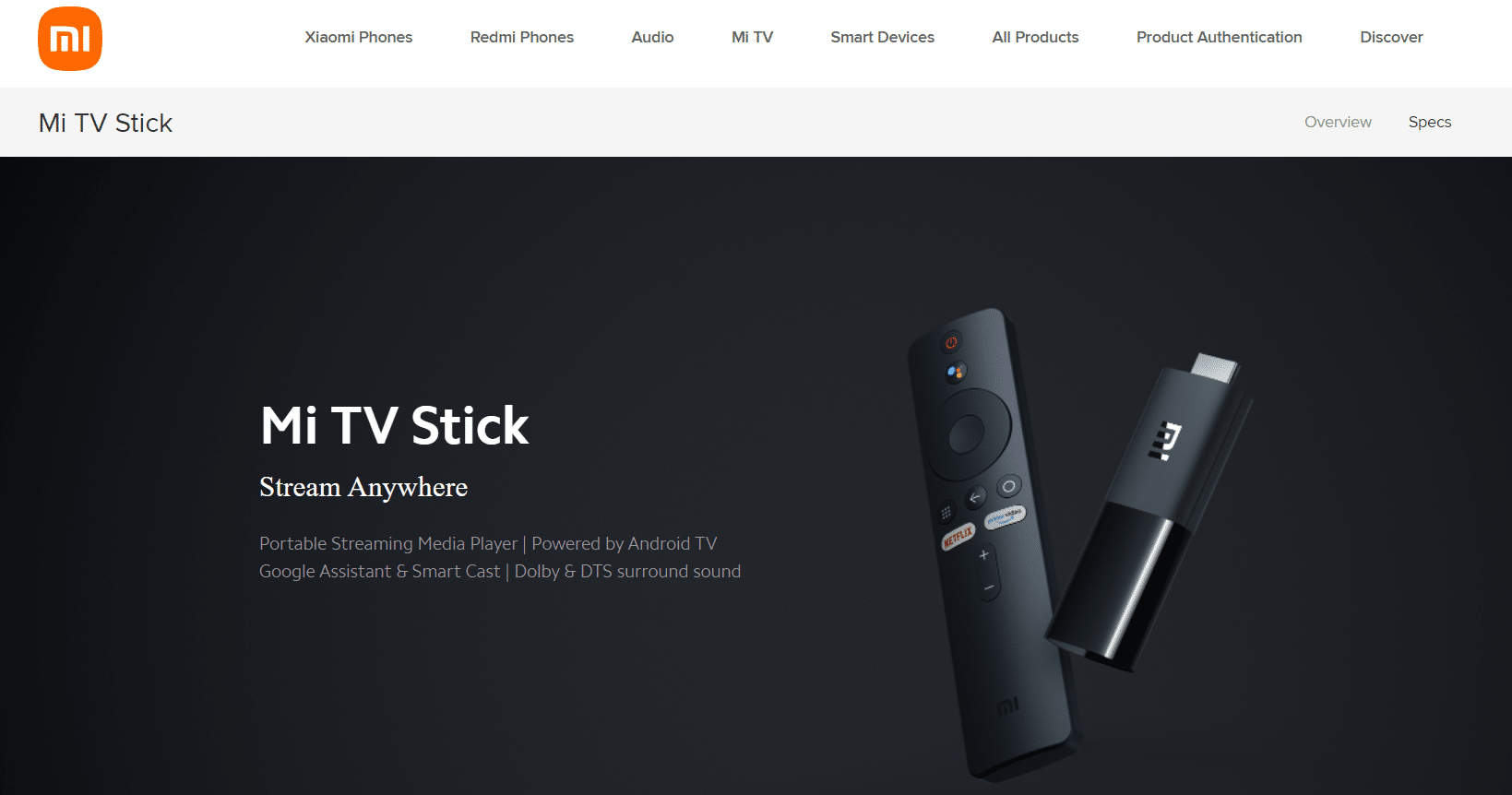
Xiaomi Mi TV Stick เหมาะอย่างยิ่งหากคุณกำลังค้นหาเวอร์ชันพื้นฐานของกล่อง Android TV
- คุณภาพของภาพที่เสนอคือ 1080 p แทนที่จะเป็นความละเอียด 4K
- กล่องนี้มีราคาไม่แพงนักเนื่องจากคุณสมบัติที่จำกัดและการออกแบบที่เรียบง่ายแต่เตี้ย
8. ไดนาลิงค์
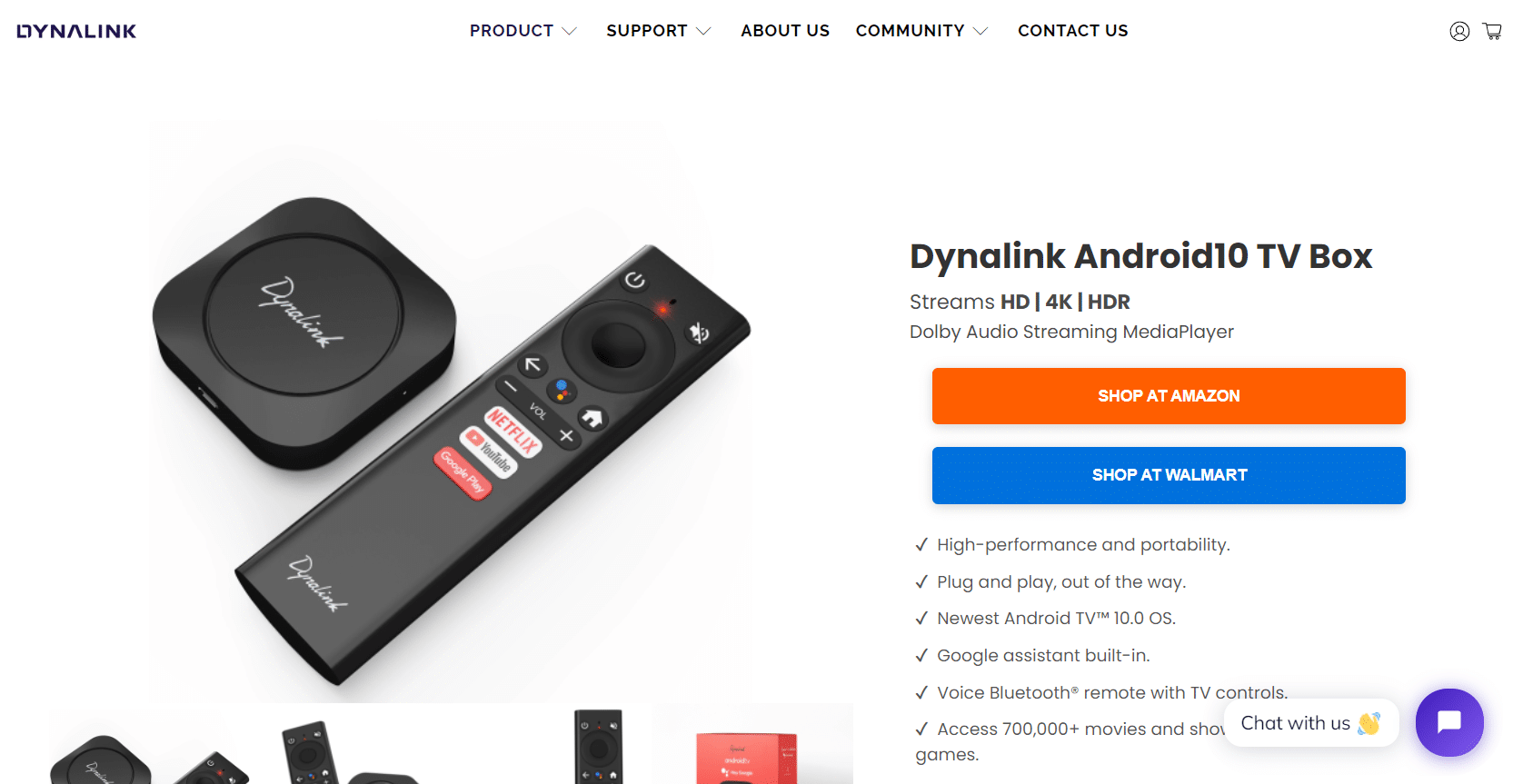
Dynalink เป็นอีกหนึ่งกล่อง Android TV ที่ดีที่สุด
- กล่อง Dynalink Android TV มีโปรเซสเซอร์ Amolgic S905Y2
- มีการสตรีมวิดีโอ 4K HDR และให้พื้นที่ RAM 2 GB พร้อมพื้นที่จัดเก็บ 8 GB ที่ไม่สามารถขยายได้
- กล่องมี น้ำหนักเบา และ พกพา ได้ ทำให้เป็นตัวเลือกที่ดีสำหรับการดัดแปลงบ่อยๆ
- อาจอนุญาตให้รองรับ Dolby Audio ในบางครั้งและเข้ากันไม่ได้กับ Dolby Vision
- รีโมทสำหรับกล่องมีฟังก์ชันที่ช่วยให้สามารถควบคุมด้วยคำสั่งเสียงด้วยปุ่ม ผู้ช่วย ที่อยู่ตรงกลาง
- ปุ่มบางปุ่มจะนำคุณไปยังบริการสตรีมมิ่ง เช่น Netflix และ YouTube และมีปุ่มสำหรับเข้าถึง Google Play
- กล่องนี้มีพอร์ตสองพอร์ต พอร์ต micro USB สำหรับจ่ายไฟ และพอร์ต HDMI อีกพอร์ต
ที่แนะนำ:
- วิธีลงชื่อเข้าใช้ AOL Mail ใน Windows 10
- 13 กล่องทีวี Android ราคาถูกที่ดีที่สุด
- 10 แอพมิเรอร์หน้าจอที่ดีที่สุดสำหรับ Android ถึง Roku
- 4 วิธีในการรับชม Hallmark Channel โดยไม่ต้องใช้สายเคเบิล
จุดประสงค์หลักของบทความนี้คือการจัดหาแอพพลิเคชั่นที่จะช่วยให้คุณ รูทกล่อง Android TV คุณสามารถใช้แอพเพื่อเจลเบรกกล่อง Android และใช้งานได้ตามตัวเลือกและความสะดวกของคุณ ด้วยการรูท คุณสามารถเจลเบรกกล่อง Android TV และคุณสมบัติที่คุณสามารถเข้าถึงได้หลังจากกระบวนการอธิบายไว้ในบทความ นอกจากนี้ รายการกล่อง Android TV ที่ไม่ได้รูทที่ดีที่สุดสำหรับคุณที่จะซื้อ หากคุณมีข้อเสนอแนะหรือข้อสงสัยเกี่ยวกับบทความนี้ โปรดใช้ส่วนความคิดเห็นเพื่อแจ้งให้เราทราบความคิดเห็นของคุณ
